Windows10系统电脑屏幕变成红色如何解决
Win10系统电脑屏幕突然变成红色了该怎么办?今天,系统城小编就给大家详细介绍下解决该问题的方法。在进行以下方法前请先确认你的显示器没有问题,测试方法很简单,在显示屏开机时LOGO或笔记本开机时LOGO没有变成红色。(没进系统前)
推荐:64位win10家庭版下载
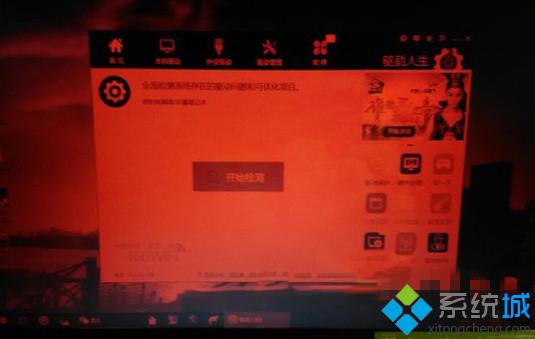
解决方法一:更换显卡驱动
1、卸载Win10原有的显卡驱动卸载驱动后红屏估计就会消失了,如果是驱动引起的话;
2、然后使用驱动精灵或驱动大师重新安装显卡驱动程序,如安装上后出现红屏,你应该多试几个驱动版本,根据案案例Win10下intel核显引起的红屏很多。
解决方法二:重新安装监视器
监视器就是显示器,也是使用驱动的,不过都是windows默认驱动;
1、在设备管理器中查看点击监视器,看是否有个小叹号,黄色;
2、双击监视器,在驱动程序界面,点击卸载;
3、卸载后重新启动win10系统即可解决问题。
解决方法三:颜色校准
1、桌面右键-显示设置-当前对话框-高级设置-分辨率下方-颜色校准;
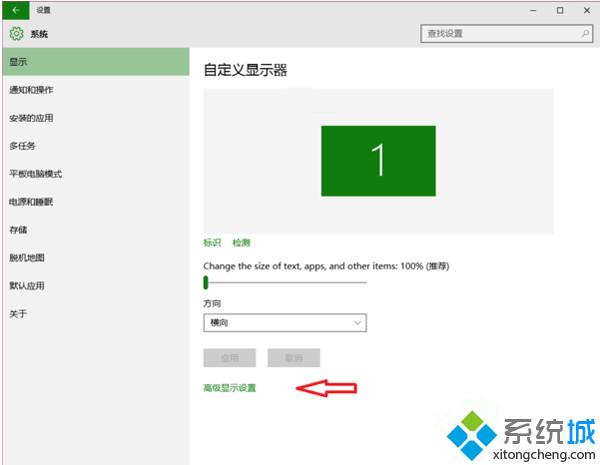
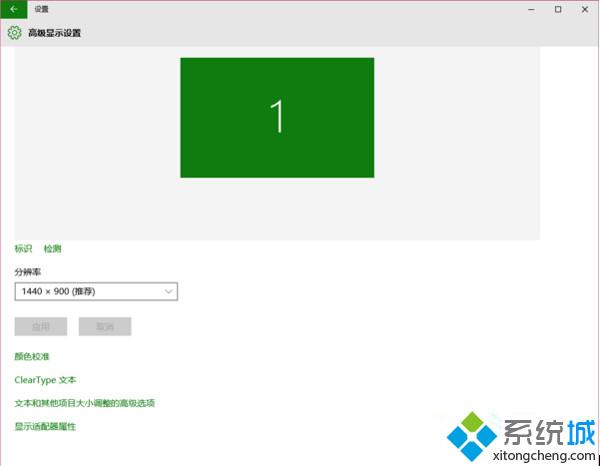
2、看校准颜色后红屏问题是否解决。
Windows10系统屏幕变成红色问题的三种解决方法就介绍到这里了。有需要解决同样问题的用户们,不妨按照以上的方法进行操作。更多win10系统相关教程,请关注系统城:https://www.xitongcheng.com/
相关教程:显示器泛红我告诉你msdn版权声明:以上内容作者已申请原创保护,未经允许不得转载,侵权必究!授权事宜、对本内容有异议或投诉,敬请联系网站管理员,我们将尽快回复您,谢谢合作!










